Почему iPhone Mail не показывает изображения?
Шаги, описанные в этой статье, покажут вам, как включить параметр «Загружать удаленные изображения», чтобы приложение «Почта» на вашем iPhone начало показывать изображения в ваших электронных письмах.
- Открой Настройки приложение.
- Прокрутите вниз и выберите Почта.
- Коснитесь кнопки справа от Загрузить удаленные изображения.
Многие электронные письма, которые вы получаете в свой почтовый ящик, содержат встроенные в них изображения. Эти изображения могут быть просто декоративными, но во многих случаях они являются важным элементом, позволяющим увидеть электронное письмо в том виде, в котором его хотел отправить отправитель.
Поэтому, если вы заметили, что не видите никаких изображений в электронных письмах, которые вы получаете в почтовом приложении вашего iPhone по умолчанию, это может повлиять на вашу способность эффективно использовать информацию в этих сообщениях.
К счастью, для приложения «Почта» на вашем iPhone есть параметр «Загружать удаленные изображения», который вы можете включить, что позволит отображать эти изображения при открытии ваших электронных писем.
Программы для Windows, мобильные приложения, игры - ВСЁ БЕСПЛАТНО, в нашем закрытом телеграмм канале - Подписывайтесь:)
Как загрузить удаленные изображения на iPhone 11
Действия, описанные в этой статье, были выполнены на iPhone 11 с iOS 13.1.3. Обратите внимание, что этот параметр применяется ко всем учетным записям электронной почты, которые получают почту в почтовом приложении по умолчанию. Это не повлияет на настройки любых сторонних почтовых приложений, установленных на устройстве.
Шаг 1. Коснитесь Настройки икона.
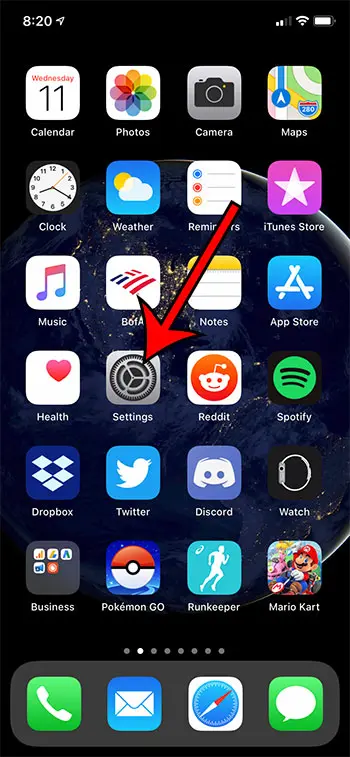
Шаг 2: прокрутите вниз и выберите Почта вариант.
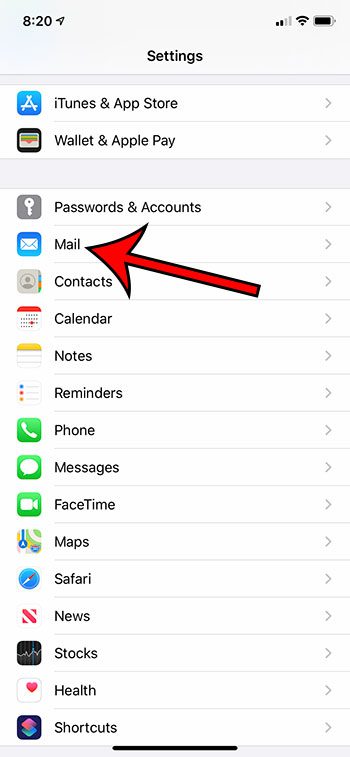
Шаг 3: прокрутите до Сообщения раздел меню и нажмите кнопку справа от Загрузить удаленные изображения включить это. Я включил его на изображении ниже.
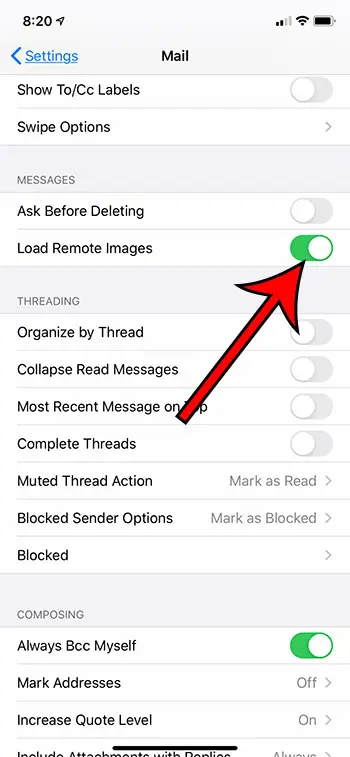
Дополнительная информация об изображениях, не загружающих почтовое приложение iPhone
- Если это не решит проблему, возможно, потребуется дополнительное устранение неполадок. Во-первых, попробуйте перезагрузить iPhone. На моделях iPhone с кнопкой «Домой» это можно сделать, удерживая кнопку питания в течение нескольких секунд, а затем сдвинув ползунок вправо. Когда устройство выключено, удерживайте кнопку питания, пока оно снова не включится.
- На моделях iPhone без кнопки «Домой» удерживайте кнопку увеличения громкости и боковую кнопку, затем проведите ползунок. Нажмите и удерживайте боковую кнопку, чтобы снова включить его.
- Если проблема существует только для одной учетной записи электронной почты, попробуйте удалить, а затем снова добавить учетную запись. Вы можете удалить учетную запись, перейдя в Настройки> Пароли и учетные записи> выберите учетную запись для удаления> нажмите «Удалить учетную запись». кнопка. Затем вы можете выбрать Добавить аккаунт кнопка в нижней части Пароли и учетные записи меню и введите данные своей учетной записи электронной почты, чтобы снова добавить учетную запись на устройство.
- Если только несколько писем не загружают изображения, это может быть связано с тем, что все письмо не загружается из-за его размера. Если вы откроете сообщение электронной почты и прокрутите вниз, вы должны увидеть возможность загрузить все сообщение.
- Если вы хотите продолжать просматривать сообщения электронной почты без изображений, но хотите загружать эти изображения для некоторых сообщений, оставьте параметр «Загружать удаленные изображения» отключенным. В верхней части сообщения электронной почты вы должны увидеть опцию Загрузить все изображения.
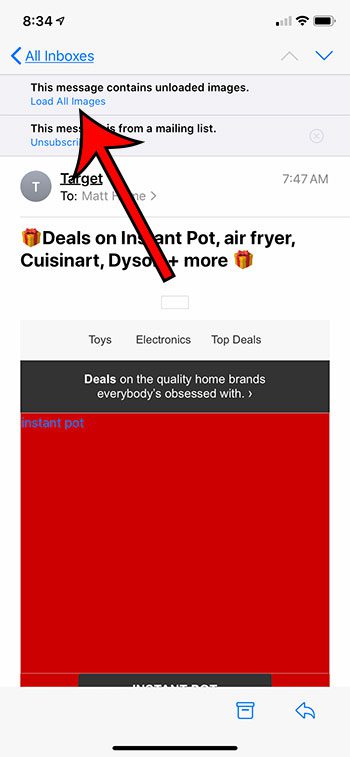
Узнайте, как восстановить заводские настройки iPhone 11, если ни один из этих вариантов не решает вашу проблему, а также у вас возникли другие проблемы с вашим устройством.
Продолжить чтение
Связанный
Программы для Windows, мобильные приложения, игры - ВСЁ БЕСПЛАТНО, в нашем закрытом телеграмм канале - Подписывайтесь:)
